윈도우 업데이트 오류 문제 해결을 위한 종합 가이드 중지 멈춤 무한로딩 포함
윈도우 업데이트는 사용자에게 필수적인 시스템 유지보수 과정이지만, 종종 오류가 발생하여 중지, 멈춤, 무한로딩 등의 문제를 일으킬 수 있습니다. 이러한 윈도우 업데이트 오류는 다양한 원인으로 발생할 수 있으며, 사용자에게 큰 불편을 초래합니다. 따라서 본 글에서는 윈도우 업데이트 오류 해결방법을 총정리하여, 중지, 멈춤, 무한로딩 문제를 효과적으로 해결할 수 있는 방법을 제시하고자 합니다.

[목차여기]
▼ 아래 정보도 함께 확인해보세요.
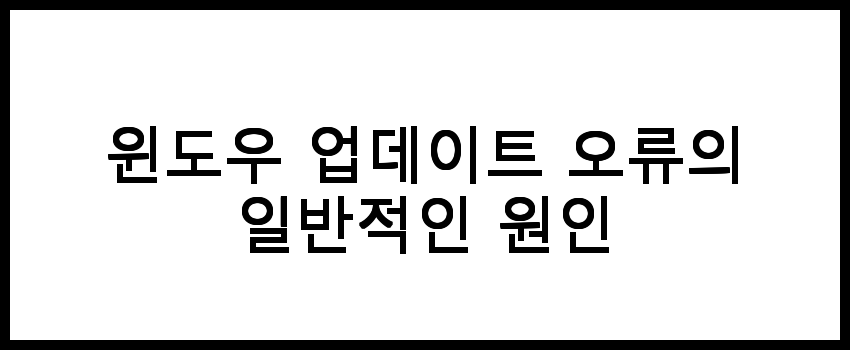
윈도우 업데이트 오류의 일반적인 원인
윈도우 업데이트 오류는 여러 가지 원인으로 발생할 수 있습니다. 일반적인 원인은 다음과 같습니다.
- 인터넷 연결 문제
- 디스크 공간 부족
- 시스템 파일 손상
- 소프트웨어 충돌
- Windows Update 서비스 비활성화
📌 윈도우 업데이트 오류의 원인을 알고 싶으시면 아래 링크를 확인해보세요.

무한 로딩 및 중지 문제 해결 방법
윈도우 업데이트 중 무한 로딩 또는 중지 현상이 발생할 때는 다음과 같은 방법으로 문제를 해결할 수 있습니다.
1. 인터넷 연결 점검
가장 먼저 인터넷 연결을 확인해야 합니다. 안정적인 Wi-Fi 또는 유선 인터넷이 연결되어 있는지 확인합니다. 인터넷이 불안정할 경우 업데이트가 제대로 진행되지 않을 수 있습니다.
2. 디스크 공간 확보
업데이트를 진행하기 위해서는 충분한 디스크 공간이 필요합니다. 다음 단계를 통해 디스크 공간을 확보할 수 있습니다.
- 파일 탐색기를 열고 불필요한 파일 및 폴더를 삭제합니다.
- 디스크 정리를 실행하여 시스템 임시 파일 및 캐시를 삭제합니다.
- 스토리지 설정에서 저장 공간을 관리합니다.
3. 시스템 파일 검사
시스템 파일이 손상된 경우 업데이트 오류가 발생할 수 있습니다. 이를 해결하기 위해 시스템 파일 검사 도구인 SFC를 사용할 수 있습니다. 다음 절차를 따릅니다.
- 검색창에 'cmd'를 입력하고, 명령 프롬프트를 관리자 권한으로 실행합니다.
- 명령 프롬프트 창에 sfc /scannow를 입력하고 Enter를 누릅니다.
- 검사가 완료될 때까지 기다립니다. 손상된 파일이 발견되면 자동으로 복구됩니다.
4. Windows Update 서비스 재시작
Windows Update 서비스가 비활성화되어 있거나 중지된 경우도 문제가 될 수 있습니다. 다음 단계를 통해 서비스를 재시작할 수 있습니다.
- 검색창에 'services.msc'를 입력하여 서비스 관리자를 엽니다.
- 'Windows Update'를 찾아 더블 클릭합니다.
- 서비스 상태가 '중지'인 경우 '시작' 버튼을 클릭하여 서비스를 시작합니다.
- 자동 시작으로 설정되어 있는지 확인합니다.
5. 업데이트 캐시 삭제
업데이트 캐시가 손상되면 업데이트 오류가 발생할 수 있습니다. 캐시를 삭제하는 방법은 다음과 같습니다.
- 명령 프롬프트를 관리자 권한으로 실행합니다.
- 다음 명령어를 입력하여 Windows Update 서비스를 중지합니다: net stop wuauserv
- 다음 명령어를 입력하여 업데이트 캐시를 삭제합니다: del %windir%\SoftwareDistribution\Download\*.*
- 서비스를 다시 시작합니다: net start wuauserv
📌 무한 로딩 및 중지 문제를 해결하고 싶으신 분들은 아래 링크를 참고해보세요.
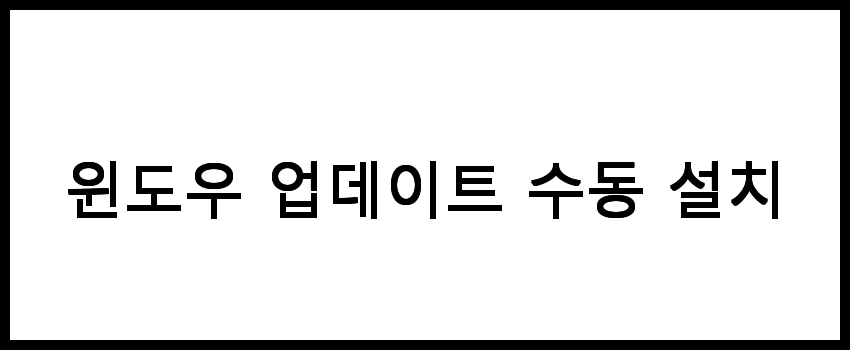
윈도우 업데이트 수동 설치
자동 업데이트가 불가능한 경우 수동으로 업데이트를 설치할 수 있습니다. Microsoft 웹사이트에서 업데이트 파일을 다운로드하여 설치하는 방법은 다음과 같습니다.
- Microsoft Update Catalog 웹사이트에 접속합니다.
- 검색창에 필요한 업데이트의 KB 번호를 입력하고 검색합니다.
- 적합한 업데이트를 선택하여 다운로드합니다.
- 다운로드한 파일을 실행하여 설치합니다.
📌 윈도우 업데이트 수동 설치에 대해 더 알고 싶으신 분들은 아래 링크를 참고해보세요.

고급 문제 해결 방법
위의 방법으로 문제가 해결되지 않는 경우, 고급 문제 해결 방법을 시도할 수 있습니다.
- 시스템 복원: 이전 시점으로 시스템을 복원하여 문제가 발생하기 전의 상태로 되돌립니다.
- Windows 10 초기화: 개인 파일을 유지하면서 Windows를 초기화하여 시스템을 새로 설치합니다.
- 기술 지원 문의: 문제가 지속될 경우 Microsoft 고객 지원에 문의하여 전문적인 도움을 받습니다.
📌 고급 문제 해결 방법에 대한 더 많은 정보를 원하신다면 아래 링크를 참고하세요.

정리
윈도우 업데이트 오류는 다양한 원인으로 발생할 수 있으며, 사용자가 직접 해결할 수 있는 방법이 많습니다. 기본 문제 해결 방법부터 시작하여 고급 문제 해결 방법까지 체계적으로 접근하면 대부분의 업데이트 문제를 해결할 수 있습니다. 각 단계를 차근차근 진행하여 성공적으로 업데이트를 완료하시기 바랍니다.
📌 정리에 대한 더 많은 정보를 원하신다면 아래 링크를 클릭해보세요!
자주 묻는 질문 FAQs
질문 1. 윈도우 업데이트 오류가 발생했을 때, 가장 먼저 해야 할 일은 무엇인가요?
가장 먼저 시스템을 재부팅하고 다시 업데이트를 시도해보는 것이 좋습니다. 이후에도 문제가 지속된다면, 다양한 해결 방법을 적용해 보아야 합니다.
질문 2. 윈도우 업데이트 오류로 인해 시스템이 느려지는 경우 어떻게 해야 하나요?
시스템의 불필요한 프로그램을 종료하고, 디스크 정리를 통해 공간을 확보한 후 다시 업데이트를 시도해 보세요. 또한, 업데이트 로그를 확인하여 문제가 되는 부분을 파악할 필요가 있습니다.
질문 3. 윈도우 업데이트 오류를 해결하는 업체는 어디서 찾나요?
업체를 찾고 싶다면, 해당 블로그를 참고하여 신뢰할 수 있는 서비스 제공업체를 찾아보세요.
결론
윈도우 업데이트 오류는 매우 혼란스러운 상황을 초래할 수 있지만, 중지, 멈춤, 무한로딩을 포함한 여러 문제는 적절한 해결방법을 통해 극복할 수 있습니다. 본 글에서 소개한 다양한 방법을 통해 사용자는 자신의 시스템을 원활하게 업데이트하고 관리할 수 있을 것입니다. 이처럼 윈도우 업데이트 오류 해결방법을 숙지하는 것은 사용자에게 꼭 필요한 정보입니다.
댓글